IPMI - Einbinden eines ISO Datenträgers
ISO-Images über das IPMI-Webinterface einbinden und nutzen
Alle dedizierte menkiSys Root-Server Systeme haben ein implementiertes IPMI-Webinterface, mit dem Sie Ihren Root-Server jederzeit aus der Ferne verwalten können. Die Schnittstelle des IPMI-Interfaces besitzt eine dedizierte Netzwerkschnittstelle, diese ist bei Supermicro Mainboards oberhalb der USB-Schnittstellen angeordnet.
Das IPMI (Intelligent Platform Management Interface) ist eine umfangreiche Management Oberfläche, die das Verwalten des Servers über ein separates und hochsicheres VPN-Netzwerk ermöglicht.
Zuerst müssen Sie sich von Ihrem Standort aus über das L2TP over IPsec (Sicherheitsprotokoll IPsec + L2TP) mit dem menkiSys VPN-Netzwerk verbinden, um dieses Feature nutzen zu können. Die Zugangsdaten zu Ihrem IPMI VPN-Netzwerk haben Sie als Root-Server Kunde bereits von uns in einer separaten Mail erhalten.
Bitte verbinden Sie sich mit dem menkiSys VPN-Netzwerk.
Anschließend öffnen Sie in Ihrem Browser die URL: https://10.10.15.XX (die letzten 2 Ziffern ersetzen Sie bitte durch Ihre IPMI IP-Adresse)
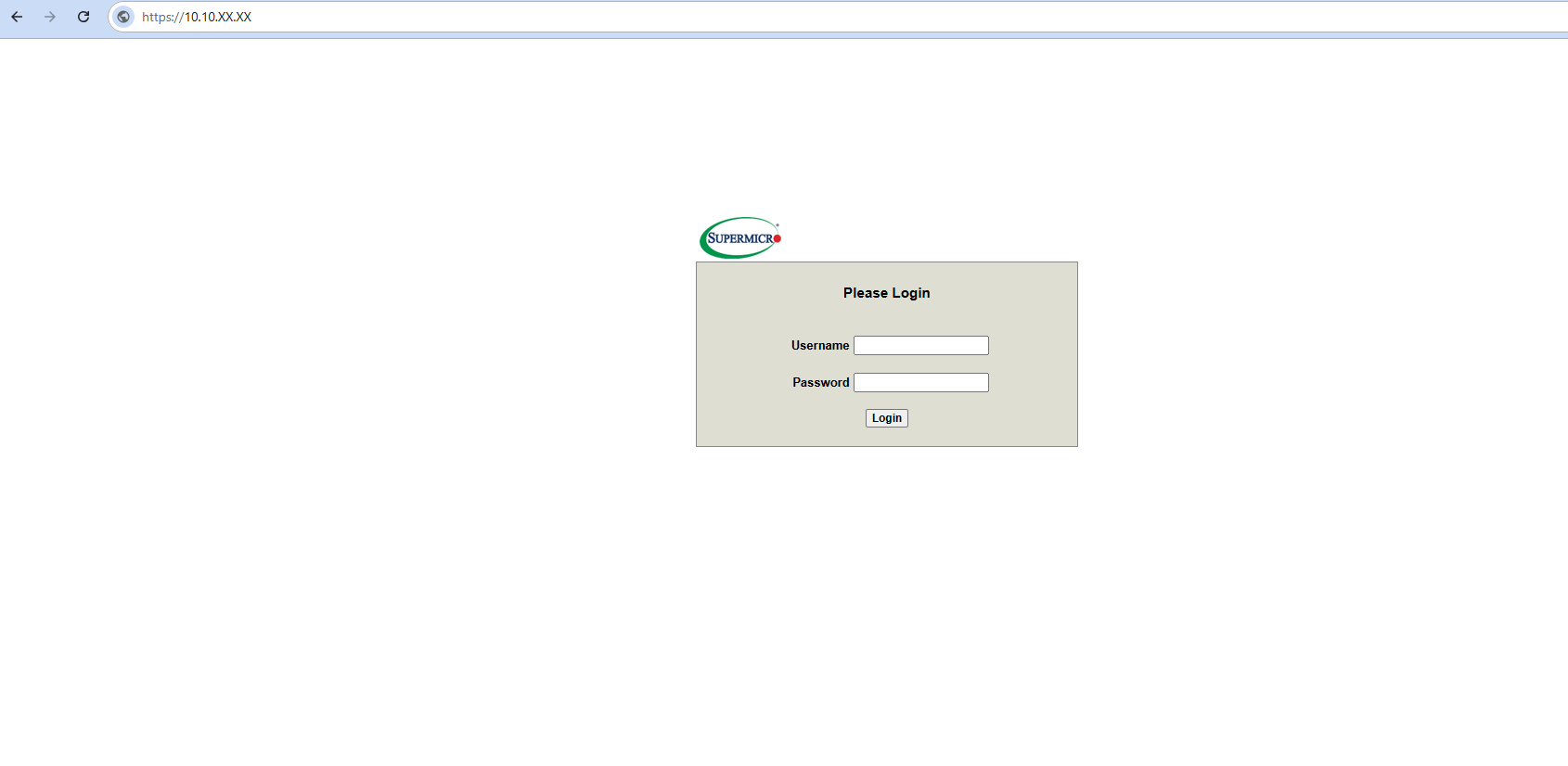
Bitte tippen Sie anschließend die Zugangsdaten ein, um sich in das IPMI-Webinterface einzuloggen.
Einloggt klicken Sie oben in der Menüleiste auf: „Virtual Media“ und dann auf „CD-ROM Image“ um das ISO Image Menü aufzurufen.
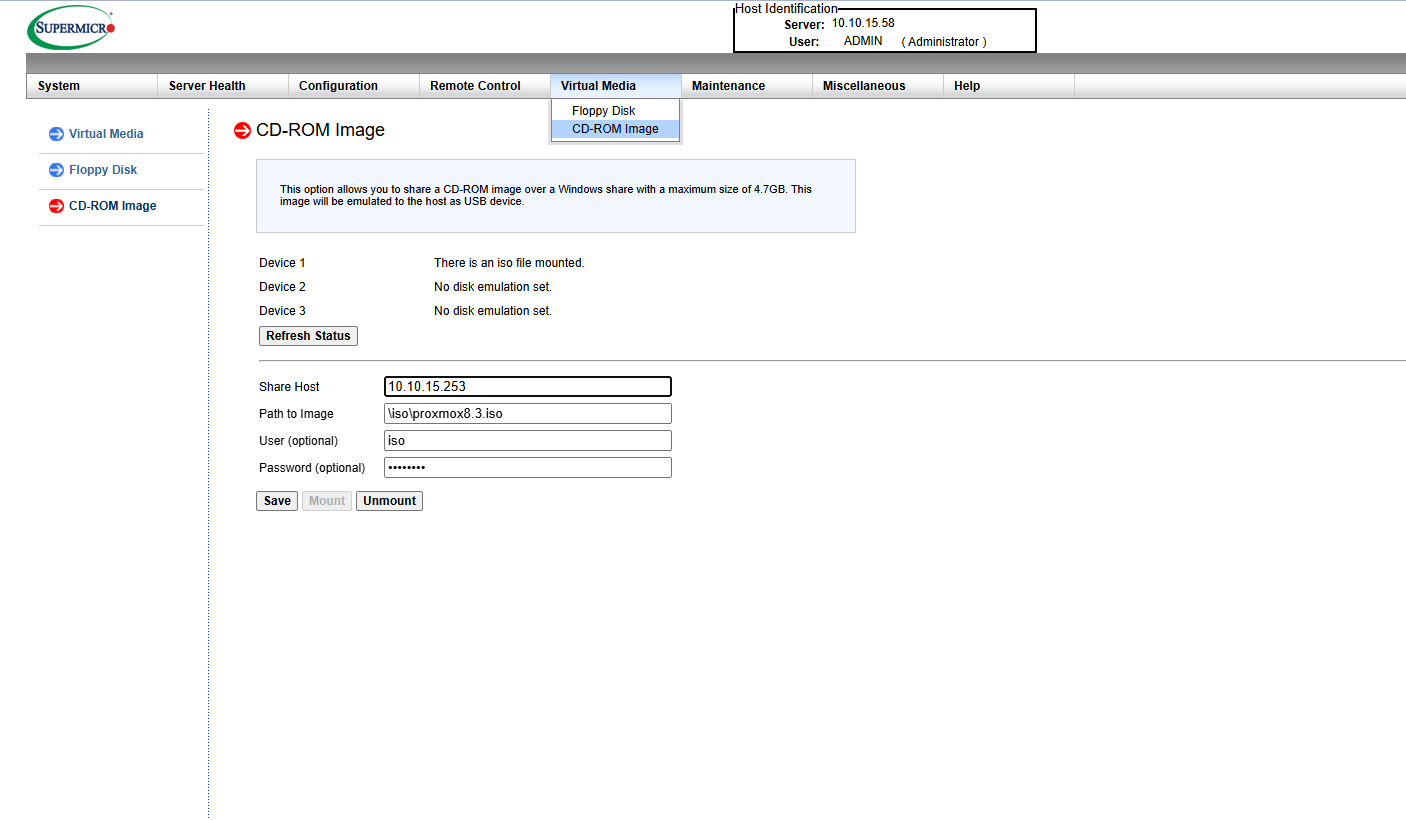
Um ein Image aus unserem Netzwerk zu laden tippen Sie als Share Host IP: 10.10.15.253 ein. Der Pfad ist \iso\NAME_DER_ISO_DATEI
Die Zugangsdaten zu Ihrem Netzwerk ISO-Archiv (der nur im LESE-Modus erreichbar ist) haben Sie in der letzten Mail: "IPMI - VPN-Zugang zu Ihrem Server" von uns erhalten. Anschließend müssen Sie auf den Button "Save" klicken um die Daten zu speichern. Unmittelbar danach können Sie auf den Button Mount klicken um das gewünschte ISO-Image zu laden. Anschließend starten Sie Ihren Server durch und drücken während des Bootvorgangs mehrmals F11 um das Bootstartfenster einzublenden. In diesem wählen Sie dann das zuvor eingebundene ISO-Image UEFI (ATEN-CDROM-VIRTUAL) als Starlaufwerk aus damit der Server von diesem starten kann. Das Starten von einem aus dem Netzwerk eingebundenen ISO-Laufwerk kann mehrere Minuten dauern.
Folgende ISO-Images können Sie einbinden:
- \iso\almalinux94.iso
- \iso\debian12.iso
- \iso\debian13.iso
- \iso\proxmox8.3.iso
- \iso\rocky94.iso
- \iso\ubuntu22-lts.iso
- \iso\ubuntu24-lts.iso
- \iso\windows2019.iso
- \iso\windows2022.iso
- \iso\windows2025.iso
Über das IPMI-Webinterface können Sie Ihren Server aus der Ferne installieren, rebooten oder sogar ein und ausschalten. Nachdem Sie Ihren Server mit dem gewünschten Image installiert haben müssen Sie das ISO-Image wieder "unmounten" sodass das soeben installierte und neue Betriebssystem gebootet werden kann.
menkiSys Team


